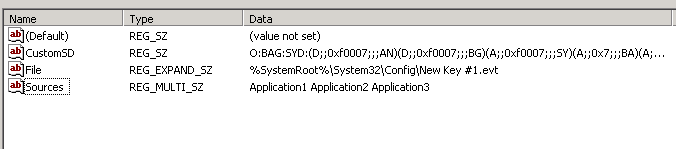- Создаем собственный журнал событий в Windows
- Запись записей в журнал событий с помощью Visual C++
- Требования
- Запись записей в журнал событий
- Использование ведения журнала событий в центре администрирования Windows для получения сведений о действиях по управлению и отслеживания использования шлюза Use event logging in Windows Admin Center to gain insight into management activities and track gateway usage
- Получение сведений о действиях управления в вашей среде с помощью ведения журнала действий пользователя Gain insight into management activities in your environment through user action logging
- Сведения о действиях центра администрирования Windows с ведением журнала событий Learn about Windows Admin Center activity with event logging
- Создание собственных событий Windows в журнале
- Журнал событий (Event Logging)
- Win32: централизованное протоколирование событий
- Предисловие
- Теория
- Рекомендации по протоколированию событий
- События в журнале
- Элементы журнала событий
- Журналы
- Источники событий
- Практика
- Файл сообщений
- Категории событий
- Идентификаторы событий
- Строки сообщений
- Регистрация источника событий
- Использование журнала событий
- Послесловие
Создаем собственный журнал событий в Windows
Как вы знаете, большинство «нормальных» приложений записывают свои события в журнал событий Windows (Application Event Log). Это отличное место для централизованного хранения и просмотра событий приложений, однако зачастую при возникновении необходимости журналировать события от определенного приложения в данном журнале, мы можем столкнуться с тем, что из-за большого количества и чрезмерной подробности событий, работать со стандартным журналом приложений Windows становится очень неудобно. В данном случае было бы удобно создать собственный журнал событий для данного приложения, и для него настраивать различные параметры, такие как размер журнала, фильтры и т.д., а стандартный журнал Application можно использовать как обычно, не засоряя его ненужной информацией. В ОС семейства Windows присутствует функция, позволяющая создать собственный журнал событий.
Сначала создадим новый файл журнала. Сделать это можно при помощи реестра. Запустите редактор реестра regedit и перейдите в ветку:
Щелкните правой кнопкой по узлу Eventlog и создайте новый ключ (New > Key)
Имя ключа в этом случае будет являться и именем нового журнала. По умолчанию новый журнал (файл .evt) создается тут:
Его можно переименовать, изменив строковый параметр в реестре по своему усмотрению.
Далее нужно добавить источники (Sources) событий для нового журнала. Создайте новый ключ типа Multi-String с именем “Sources”, в качестве параметров укажите имена всех приложений, который будут использовать данный журнал (каждое приложение с новой строки).
Затем нужно перенести ассоциации ваших приложений из стандартного журнала Application в ваш новый журнал. Разверните ветку “Application”, находящуюся по адресу:
И скопируйте все ветки, которые относятся к интересуемым Вами приложениям в новый ветку реестра нового журналa:
Т.к. команда скопировать/вставить в редакторе реестра не работает, их можно пересоздать вручную (если их немного), или же можно осуществить перенос при помощи процедуры экспорта/импорта веток реестра с ручным редактирование .reg файла. Убедитесь, что после переноса вы удалили ключи реестра ваших приложений из ветки Application, иначе Windows не поймет, что нужно писать события в новый журнал. В том случае, если вы используете новый источник событий для журнала, нужно будет создать параметр типа DWORD с именем CustomSource и значением равным 1:
В моем примере, я создал собственное приложение .NET 2.0, причем я хочу, чтобы оно записывало события в созданный нами журнал. Для этого я создам новый ключ реестра EventMessageFile и укажу в нем путь к библиотеке журналирования.NET 2.0:
Затем нужно перезагрузить Windows, а после загрузки системы вы увидите новый журнал событий в разделе Event Viewer-а. В том случае, если ваше приложение по какой-либо причине не пишет событий в новый журнал, можно протестировать его работу вручную, откройте командую строку и перейдите в каталог:
В том случае, если вы все сделали правильно должно появиться окно, сообщающее о том, что событие было успешно записан в журнал, либо сообщение об ошибки и причины ее появления.
Update:
Небольшое обновление статьи по письмам читателей:
Вышеприведенная инструкция по созданию собственного журнала ориентирована на серверные ОС семейства Microsoft. Более общий способ, который должен работать в большинстве Windows следующий (отличаются пути в реестре и ключи):
Создаем новый раздел в реестре (имя раздела — имя создаваемого журнала), путь к созданному будет таким:
HKEY_LOCAL_MACHINE\SYSTEM\CurrentControlSet\Services\Eventlog\NewEventLog , в котором нужно создать следующие ключи:
- «AutoBackupLogFiles» — тип DWORD, создавать или нет резервные копии журнала (0 — не создавать)
- «MaxSize» -тип DWORD, максимальны размер журнала в байтах, значение должно быть кратным 64Кб
- «Retention» — тип DWORD, время хранения записей в случае переполнения журнала.
- «File» — тип REG_EXPAND_SZ, строка, в которой содержится путь к логу журнала на жестком диске, например %SystemRoot%\System32\config\NewEventLog.evt)
- «Sources»- тип REG_MULTI_SZ, здесь указан список источников событий, чьи логи должны попадать в этот журнал, каждый источник с новой строки
Запись записей в журнал событий с помощью Visual C++
В этой статье описывается, как добавить собственные записи в журнал событий операционной системы с помощью Microsoft .NET Framework.
Исходная версия продукта: Visual C++
Исходный номер статьи базы знаний: 815661
Требования
Visual Studio .NET
Запись записей в журнал событий
Ведение журнала событий обеспечивает стандартный централизованный способ, позволяющий приложениям записывать важные события программного обеспечения и оборудования. Windows предоставляет стандартный пользовательский интерфейс для просмотра журналов: «Просмотр событий». Используя компонент EventLog общеязыковой среды выполнения, вы можете легко подключаться к существующим журналам событий на локальном и удаленном компьютере, а также записывать записи в эти журналы. Вы также можете читать записи из существующих журналов и создавать собственные журналы событий. В самой простой форме запись в журнал событий включает несколько шагов для создания примера приложения.
Для этого выполните указанные ниже действия.
Запустите Visual Studio .NET.
Создайте новый проект приложения с управляемым C++ для Visual C++.
Добавьте ссылку на system.dll , добавив следующую строку в код:
Используйте using директиву для System System::Diagnostics пространств имен, чтобы не было необходимости уточнять объявления из этих пространств имен позже в коде. Перед всеми другими объявлениями можно использовать следующие операторы:
Для записи в журнал событий необходимо иметь несколько частей данных:
- Ваше сообщение
- Имя журнала, в котором необходимо создать запись (если он еще не существует).
- Строка, представляющая источник события
Вы можете зарегистрировать определенный источник только с одним журналом событий. Если вы хотите записывать сообщения в несколько журналов, необходимо определить несколько источников.
Используйте два статических метода EventLog класса, чтобы проверить, существует ли источник, и если источник не существует, создайте этот источник, связанный с определенным журналом событий. Если указанное имя журнала не существует, имя создается автоматически при записи первой записи в журнал. По умолчанию, если для метода не указано имя журнала CreateEventSource , то файл журнала называется log Application.
Чтобы записать сообщение в журнал событий, можно использовать статический метод EventLog.WriteEntry . Этот метод имеет несколько разных перегруженных версий. В приведенном ниже примере кода показан простейший метод (принимающий строку источника и сообщение), а также один из более сложных методов (который поддерживает указание идентификатора события и типа события):
Сохраните свое приложение. Запустите приложение, а затем проверьте наличие новых событий в разделе Просмотр событий в приложении «Просмотр событий».
Использование ведения журнала событий в центре администрирования Windows для получения сведений о действиях по управлению и отслеживания использования шлюза Use event logging in Windows Admin Center to gain insight into management activities and track gateway usage
Область применения. Windows Admin Center, ознакомительная версия Windows Admin Center Applies To: Windows Admin Center, Windows Admin Center Preview
Центр администрирования Windows записывает журналы событий, чтобы видеть, какие действия по управлению выполняются на серверах в вашей среде, а также как устранять неполадки в работе центра администрирования Windows. Windows Admin Center writes event logs to let you see the management activities being performed on the servers in your environment, as well as to help you troubleshoot any Windows Admin Center issues.
Получение сведений о действиях управления в вашей среде с помощью ведения журнала действий пользователя Gain insight into management activities in your environment through user action logging
Центр администрирования Windows предоставляет сведения о действиях управления, выполняемых на серверах в вашей среде, путем регистрации действий в канале событий Microsoft-серверманажементекспериенце в журнале событий управляемого сервера с идентификаторами EventID 4000 и Source смегатевай. Windows Admin Center provides insight into the management activities performed on the servers in your environment by logging actions to the Microsoft-ServerManagementExperience event channel in the event log of the managed server, with EventID 4000 and Source SMEGateway. Центр администрирования Windows регистрирует только действия на управляемом сервере, поэтому события, регистрируемые пользователем, обращаются к серверу только для чтения. Windows Admin Center only logs actions on the managed server, so you won’t see events logged if a user accesses a server for read-only purposes.
В число записанных событий входят следующие сведения: Logged events include the following information:
| Ключ Key | Значение Value |
|---|---|
| PowerShell PowerShell | Имя сценария PowerShell, которое было запущено на сервере, если действие выполнило сценарий PowerShell. PowerShell script name that was run on the server, if the action ran a PowerShell script |
| ПРОГРАММЕ CIM | Вызов CIM, который был выполнен на сервере, если действие выполняло вызов CIM CIM call that was run on the server, if the action ran a CIM call |
| Модуль Module | Инструмент (или модуль), в котором было выполнено действие Tool (or module) where the action was run |
| Шлюз Gateway | Имя компьютера шлюза центра администрирования Windows, на котором было запущено действие Name of the Windows Admin Center gateway machine where the action was run |
| усеронгатевай UserOnGateway | Имя пользователя, используемое для доступа к шлюзу центра администрирования Windows и выполнения действия User name used to access the Windows Admin Center gateway and execute the action |
| усеронтаржет UserOnTarget | Имя пользователя, используемое для доступа к целевому управляемому серверу, если оно отличается от Усеронгатевай (т. е. доступ пользователя с помощью сервера с использованием учетных данных «Управление как»). User name used to access the target managed server, if different from the userOnGateway (i.e. the user accessed using the server using «Manage as» credentials) |
| Делегирование Delegation | Логическое: Если целевой управляемый сервер доверяет шлюзу и учетные данные делегируются с клиентского компьютера пользователя Boolean: if the target managed server trusts the gateway and credentials are delegated from the user’s client machine |
| Lap LAPS | Логическое значение: Если пользователь обратился к серверу с помощью учетных данных Lap Boolean: if the user accessed the server using LAPS credentials |
| Файл File | Имя переданного файла, если действие прошло отправку файла name of the file uploaded, if the action was a file upload |
Сведения о действиях центра администрирования Windows с ведением журнала событий Learn about Windows Admin Center activity with event logging
Центр администрирования Windows записывает активность шлюза в канал событий на компьютере шлюза, чтобы помочь в устранении неполадок и просмотре метрик использования. Windows Admin Center logs gateway activity to the event channel on the gateway computer to help you troubleshoot issues and view metrics on usage. Эти события регистрируются в канале событий Microsoft-серверманажементекспериенце . These events are logged to the Microsoft-ServerManagementExperience event channel.
Создание собственных событий Windows в журнале
При работе с автоматизированными сценариями, заданиями но расписанию или собственными приложениями вам может потребоваться, чтобы они записывали собственные события в журналы Windows. Например, при нормальном выполнении сценария вы хотите записать событие уведомления в журнал приложения, чтобы в дальнейшем легко определить, выполнен сценарий и нормально ли он завершился. И наоборот, если сценарий не сработал и в результате его выполнения возникли ошибки, вам может понадобиться сохранить событие ошибки или предупреждения в журнале — тогда вы узнаете, что нужно проанализировать сценарий и выяснить, что случилось.
Для создания собственных событий используется утилита Eventcreate. Собственные события можно сохранять в любом доступном журнале за исключением журнала безопасности. Такие события могут содержать источник, код и нужное описание. Синтаксис Eventcreate:
eventcreate /l ИмяЖурнала /so ИсточникСобытия /t ТипСобытия / id КодСобытия /d ОписаниеСобытия
- ИмяЖурнала — название журнала для записи события; если оно содержит пробелы, заключите его в кавычки, например «DNS Server».
- ИсточникСобытия — указывает источник события и может быть любой строкой. Если строка содержит пробелы, заключите ее в кавычки, например «Event Tracker*. В большинстве случаев источник указывает на приложение, задание или сценарий, вызвавший ошибку.
- ТипСобытия — задает тип события. Может принимать значения Information, Warning или Error. Типы событий «Success Audit» и «Failure Audit» неприменимы, так как используются в журнале безопасности, в который записывать собственные события нельзя.
- КодСобытия — залает числовой код события. Может принимать любое значение от 1 до 1000. Чем случайно назначать идентификаторы, лучше составить список общих событий, которые могут возникнуть, а затем разбить его на категории. Тогда каждой категории можно присвоить свой диапазон кодов событий. Например, события из первой сотни могут быть общими, из второй — событиями состояния, из пятой — предупреждениями, а из девятой — ошибками.
- ОписаниеСобытия — задает описание события и может быть любой строкой. Не забудьте заключить строку в кавычки.
Журнал событий (Event Logging)
Win32: централизованное протоколирование событий
Автор: Серебряков Алексей (Smooky)
QUIBECK INC.
Источник: RSDN Magazine #3-2007
Опубликовано: 14.11.2007
Исправлено: 10.12.2016
Версия текста: 1.0
Предисловие
Многие из Вас, наверное, принимали участие в крупных и долгосрочных проектах, где разрабатывалось приличное количество модулей, использовались многочисленные библиотеки, сценарии и т.д. Мне тоже приходилось участвовать в таких проектах. Один из них и натолкнул меня на мысль о создании этой статьи. В том проекте участвовало множество программистов, разработчиков и тестеров. Каждый разработчик писал небольшой модуль протоколирования (логирования, от англ. logging, — снимать, записывать показания с прибора) и трассировки своих модулей и наработок. Кто-то писал свои утилиты, которые потом разбирали эти протоколы, кто-то использовал буферизованный вывод, т.е. какого-то чёткого регламента по этой деятельности не было. Результатом всей этой деятельности стало большое количество разбросанных текстовых и бинарных файлов с понятными и непонятными расширениями, непонятного формата и содержания. Понятно, что при такой организации так и должно было случиться. Хуже того, бывает и так, что при выходе финальной версии не удаётся всё это убрать, и всё это оказывается у пользователя и заказчика.
Для решения этой проблемы операционная система Windows предоставляет такой сервис и программный интерфейс, как Eventlog. Этот инструментарий относится к числу базовых сервисов Windows, т.е. поставляется с самой системой и система сама же его использует. Стоит заметить, что эта возможность есть только у систем семейств WinNT/XP, т.к. приложение для протоколирования событий является сервисом. Также стоит заметить, что в Windows Vista и Windows Longhorn этот сервис существенно переработан, новый вариант в этой статье рассматриваться не будет.
Мы не будем также рассматривать этот замечательный инструмент с точки зрения администраторов, сборщиков журналов и прочих персон, которые призваны управлять системой. Итак, приступим.
Теория
Рисунок 1.
Наверное, почти все разработчики используют в своих программах протоколирование событий при выявлении ошибок, отладке и диагностировании приложений. Но даже после успешного сбора и просмотра статистики иной раз бывает сложно проанализировать, что же всё-таки случилось и в каком месте? Так вот, сервис «Журнал событий» является стандартным, централизованным способом сбора статистики и просмотра сообщений о событиях, поступающих от приложений, сервисов операционной системы и аппаратных устройств. Средство для просмотра этих событий является оснасткой Microsoft Management Console. В Windows XP Rus эта оснастка запускается так: Пуск->Настройка->Панель управления->Администрирование->Просмотр Событий (Event Viewer).
| ПРЕДУПРЕЖДЕНИЕ При использовании сервиса протоколирования в журнал следует записывать достаточно важные и нужные сведения о происшедших ошибках, которые действительно потом могут помочь разработчикам разобраться, что же произошло с приложением. Не следует, например, писать в системный журнал с периодичностью 100нс сообщения о том, что пользователь случайно удалил файл readme.txt. Журнал событий – это не средство трассировки. Рекомендации по протоколированию событийПри описании событий в журнале старайтесь придерживаться следующих рекомендаций, это поможет вам сделать журналы событий удобочитаемыми и опрятными. Помните, что журналы — это уже не только ваши собственные файлы трассировки, а разделяемый сервис, и не только вы ими пользуетесь. Сообщение в журнале событий – это, прежде всего, информация, способная помочь вам, администратору и даже пользователю понять, какая проблема возникла в приложении и как её устранить. В частности, это событие может предназначаться специалисту технической поддержки в вашей компании, и даже ему будет тоскливо читать сообщение: «Процесс А не смог прочитать 0x05 байт 0x2-ого сектора дисковода В». Поэтому идеальное сообщение должно помочь пользователю ответить на следующие вопросы:
Могут пригодиться и следующие рекомендации:
Соглашения о стиле содержания сообщения:
Это неполный список рекомендаций, взятый из MSDN. На самом деле в популярных книгах, например, у Саттера, есть более интересные рекомендации. События в журналеВ журнал можно записывать пять типов событий. Все типы событий достаточно понятно классифицированы, определены и могут включать много дополнительной информации. Каждое событий, которое мы посылаем из своего приложения, может иметь только один тип. Определены следующие типы событий:
Поскольку запись в журнал может происходить нечасто, в тексте сообщения следует достаточно полно описывать происшедшее событие. Следует достаточно понятно описывать событие, так как информацию о событии, до того как она попадёт к разработчику, может просмотреть, например, администратор системы и не придав ей особого значения, просто проигнорировать.
|